Nota:
El acceso a esta página requiere autorización. Puede intentar iniciar sesión o cambiar directorios.
El acceso a esta página requiere autorización. Puede intentar cambiar los directorios.
Acceso a la cola de moderación
Los moderadores observarán un segundo botón con la etiqueta "Herramientas de Moderador" adyacente al botón "Formular una pregunta" en el encabezado. Al seleccionar este botón, los moderadores se dirigirán a la cola de moderación.
Cola de moderación
La cola de moderación tiene tres pestañas:
- Notificado: Los moderadores pueden ver todo el contenido notificado manualmente por otros usuarios.
- Escalado: los moderadores pueden ver todo el contenido que se ha escalado para su revisión adicional.
- Eliminado: los moderadores pueden ver todo el contenido que se ha eliminado.
En todas las pestañas, puede:
- Filtre el contenido por "Usuarios suspendidos" o "Usuarios no suspendidos".
- Ordene el contenido por "Newest", "Oldest" o "By user".
Procesamiento del contenido notificado
En esta pestaña, verá todo el contenido que otros usuarios han notificado para moderación. Estas son las acciones que puede realizar:
- Editar contenido notificado: puede editar el contenido para quitar cualquier contenido que no siga las instrucciones. Tenga en cuenta que cuando se envía el contenido actualizado, este ya no se notifica y se restaura en el sitio.
- Aprobar contenido notificado: es posible que encuentre que el contenido se notificó por error, por lo que puede restaurarlo de nuevo en el sitio.
- Eliminar contenido notificado: este contenido no debe estar en el sitio. Una vez eliminado, el contenido solo será visible para los moderadores y no para otros usuarios.
- Suspend/Unsuspend usuario: el usuario infringe el código de conducta de Q&A. Esta acción es reversible.
Procesamiento de contenido escalado
En esta pestaña, verá que todos los moderadores de preguntas se han escalado para su revisión y asistencia adicionales. Estas son las acciones que puede realizar:
- Editar contenido escalado: puede editar el contenido para quitar cualquier contenido que no siga las instrucciones. Tenga en cuenta que al enviar el contenido actualizado, el subproceso de pregunta permanece en la cola escalada.
- Eliminar contenido escalado: este contenido no debe estar en el sitio. Una vez eliminado, el contenido solo será visible para los moderadores y no para otros usuarios.
- Quitar escalación: esta acción quita la pregunta de la cola escalada.
- Suspend/Unsuspend usuario: el usuario infringe el código de conducta de Q&A. Esta acción es reversible.
Procesamiento de contenido eliminado
Hay algunos escenarios en los que es posible que los moderadores quieran ver la lista completa de contenido que se ha eliminado. Por ejemplo, un moderador podría necesitar comprender por qué se eliminó o restauró el contenido después de quitar material inapropiado.
Para ver la lista, vaya a la cola de moderación y seleccione la pestaña "Eliminado". En esta sección se muestra todo el contenido eliminado junto con información detallada, incluida la identidad de la persona que eliminó el contenido, la hora de eliminación y el motivo de la eliminación.
Acciones en la página de contenido eliminado
- Editar contenido eliminado: puede editar el contenido para quitar los elementos que no cumplan las directrices. Al enviar el contenido actualizado, se restaurará y ya no se eliminará.
- Deshacer eliminación: es posible que el contenido se haya eliminado por error, por lo que puede restaurarlo.
- Suspend/Unsuspend usuario: el usuario infringe el código de conducta de Q&A. Esta acción es reversible.
Suspensión de usuarios
Los moderadores de Q&A de Microsoft pueden suspender a los usuarios que infringen el código de conducta de Q&A. La suspensión de usuarios es una acción reversible; a continuación se incluyen detalles sobre cómo quitarla.
¿Qué acciones puede hacer un usuario suspendido?
- Formular una pregunta
- Agregar una respuesta
- Adición de un comentario
- Editar su contenido
- Notificar contenido
- Aceptar la respuesta
- Votar comentarios
- Clasificar las preguntas
- Valorar respuestas
¿Qué acciones pueden seguir realizando los usuarios suspendidos?
- Compartir un hilo de preguntas
- Guardar un hilo de preguntas en una colección
- Seguir un hilo de preguntas, un usuario o una etiqueta
Nota:
Suspender a un usuario no elimina ninguno de sus contenidos del sitio. Para quitar las publicaciones del usuario se requiere un paso adicional. Para obtener más información, vea Eliminar contenido en Q&A de Microsoft.
Suspender a un usuario
Un moderador puede suspender a un usuario de la pestaña "Notificado", "Escalado" o "Eliminado".
- La información del usuario aparece en el centro de la tarjeta de contenido notificada, escalada o eliminada.
- Seleccione el botón "Suspender usuario".
- Aparece un objeto modal que le pide que confirme la acción. Seleccione "Sí, suspender usuario" para confirmar la acción y suspender al usuario.
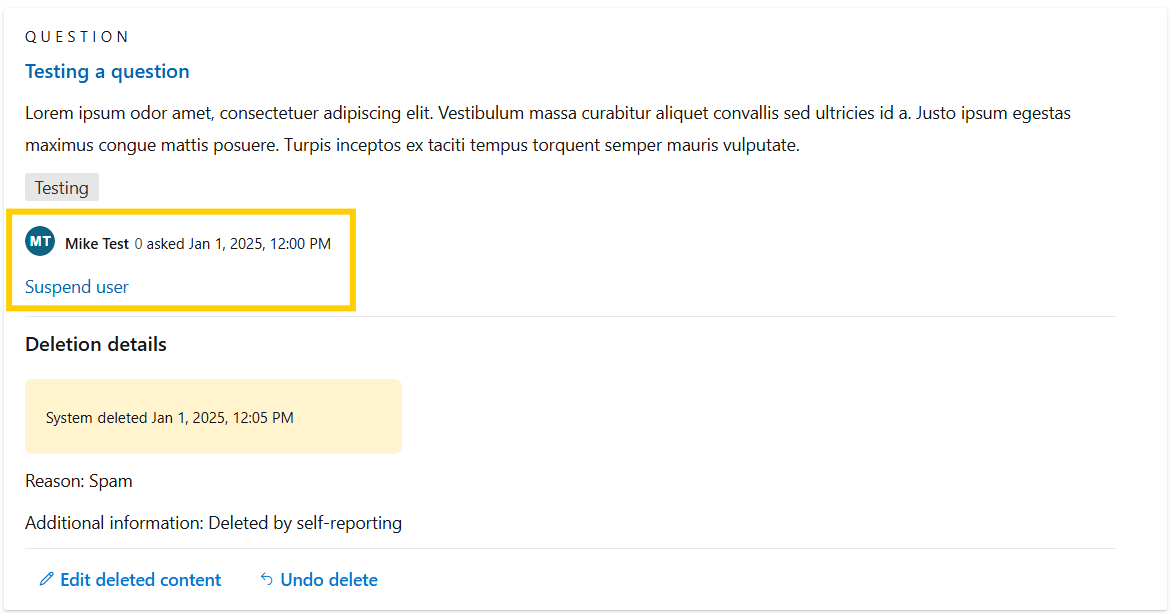
Deshacer la suspensión de un usuario
Un moderador puede no abrir un usuario desde la pestaña "Notificado", "Escalado" o "Eliminado". Esto permitirá al usuario participar de nuevo en el sitio de preguntas y respuestas.
En el caso de los usuarios suspendidos, se quita el botón "Suspender usuario" y se reemplaza por el botón "Anular la suspensión del usuario".
- La información del usuario aparece en el centro de la tarjeta de contenido notificada, escalada o eliminada.
- Seleccione el botón "Anular la suspensión del usuario".
- Aparece un objeto modal que le pide que confirme la acción. Seleccione "Sí, usuario no abierto" para confirmar la acción y restaurar sus permisos en Q&A.
Nota:
Quitar una suspensión de usuario no restaura su contenido eliminado.